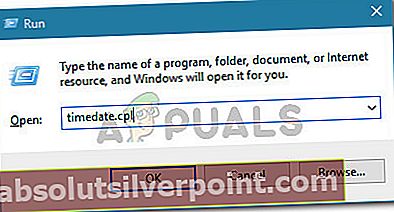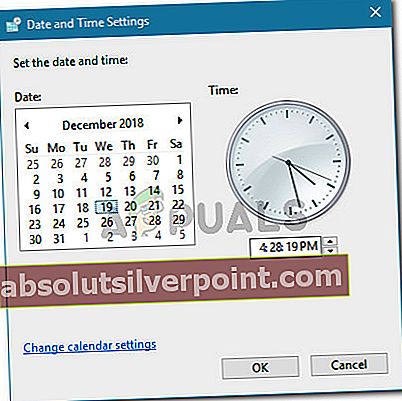The Kód chyby 0x80300113 sa vyskytuje, keď sa používatelia pokúsia spustiť poradcu pri riešení problémov s pripojením k internetu po problémoch s pripojením alebo udržiavaním internetového pripojenia. Po reštartovaní systému internetové pripojenie zvyčajne funguje, ale problém sa znova objaví o pár minút.

Čo spôsobuje kód chyby 0x80300113 nástroja na riešenie problémov?
- Počítač nie je pripojený k sieti - Tento chybový kód sa môže vyhodiť v prípadoch, keď sa používateľ pokúsi spustiť internetový nástroj na riešenie problémov bez pripojenia k sieti. V takom prípade systém Windows zistí, že požiadavky na začatie tejto opravy nie sú splnené, a preto vyhodí tento chybový kód. Ak to chcete opraviť, pred spustením nástroja sa jednoducho pripojte k sieti.
- Čas, dátum alebo časové pásmo sú už dávno preč - Ako sa ukazuje, tento konkrétny problém sa môže vyskytnúť aj v prípadoch, keď je čas a dátum už dávno preč. Mnoho systémových nástrojov Windows odmietne pracovať, ak sa čas a dátum systému nezhodujú s hodnotami servera. Ak je tento scenár použiteľný, problém môžete vyriešiť úpravou času, dátumu a časovej zóny vášho počítača na správne hodnoty.
- Obslužný program je uložený na namapovanej jednotke - Ak ste si stiahli nástroj na riešenie problémov / obslužný program z oficiálneho kanála a pokúšate sa ho spustiť z namapovanej jednotky, pravdepodobne sa s týmto problémom stretávate z dôvodu obmedzenia systému Windows, ktoré zakazuje vykonávanie spustiteľných súborov podpísaných MS, ktoré nie sú nie sú uložené lokálne. V takom prípade môžete problém vyriešiť skopírovaním obslužného programu na lokálnu jednotku a jeho opätovným spustením.
Metóda 1: Zaistite, aby ste boli pripojení k internetu
Či už máte spustený Poradca pri riešení problémov s internetom alebo podobnú utilitu, je dôležité spustiť utilitu PO pripojení k internetovej sieti. Ak sa má nástroj na riešenie problémov s internetom pokúsiť problém vyriešiť, musíte byť pripojení k sieti.
Takže ak sa stretávate s Kód chyby 0x80300113ihneď po spustení pomôcky prejdite na panel s nástrojmi a kliknite na ikonu siete, aby ste zistili, či ste práve pripojení k sieti.

Ak váš počítač / laptop nie je pripojený k sieti (prostredníctvom Wi-Fi alebo ethernetového kábla), pred ďalším spustením nástroja na riešenie problémov ho pripojte k sieti.
Ak tento scenár nebol použiteľný alebo sa ním problém nevyriešil, prejdite nižšie na nasledujúcu metódu.
Metóda 2: Nastavte správny čas, dátum a časové pásmo
Ako sa ukázalo, jedným z najbežnejších prípadov, ktoré spôsobia 0x80300113Chybový kód nástroja na riešenie problémov s internetom je nesprávny čas a dátum. Niektorí používatelia oznámili, že sa im problém nakoniec podarilo vyriešiť po zistení, že ich čas a dátum v systéme Windows sú už dávno preč.
Po vrátení času, roku a časového pásma na správne hodnoty väčšina používateľov, ktorých sa to týka, potvrdila, že problém nadobro zmizol, a mohli spustiť Poradcu pri riešení problémov s internetom v systéme Windows, ktorý problém opravil a udržal funkčné pripojenie k internetu.
Tu je rýchly sprievodca nastavením správneho času, dátumu a časového pásma v počítači:
Poznámka: Kroky uvedené nižšie budú fungovať bez ohľadu na verziu systému Windows.
- Otvorte a Bež dialógové okno stlačením Kláves Windows + R. Ďalej zadajte ‘Timedate.cpl‘ do textového poľa a stlačte Zadajte otvoriť Dátum a čas okno.
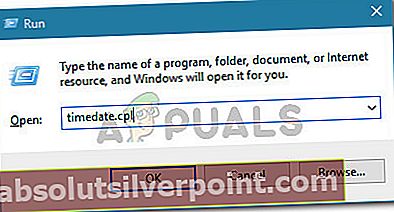
- Akonáhle sa vám podarí dostať dovnútra Dátum Čas okno, prejdite do časti Dátum a čas a kliknite na Zmeňte dátum a čas.

- Vnútri Dátum a čas V ponuke Nastavenia vyberte požadovaný kalendár Dátum, potom prejdite na Čas a nastavte vhodný čas podľa vášho časového pásma.
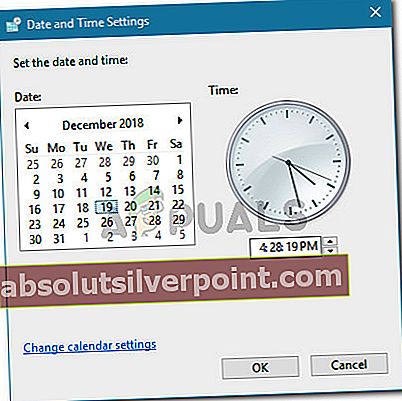
- Vráťte sa do Dátum Čas karte, ale tentokrát kliknite na Zmeniť časové pásmo. Na nasledujúcej obrazovke nastavte správne časové pásmo pred uložením zmien a reštartovaním počítača.
- Pri ďalšom spustení počítača skontrolujte, či bol problém vyriešený.
Ak sa stále stretávate s Chyba 0x80300113 pri pokuse o spustenie nástroja na riešenie problémov s internetom prejdite na nasledujúcu metódu nižšie.
Metóda 3: Lokálne kopírovanie a diagnostický nástroj
Ak nepoužívate niektorý z lokálne uložených nástrojov na riešenie problémov, je možné, že narazíte na Chyba 0x80300113z dôvodu, že sa pokúšate spustiť pomôcku Windows z namapovanej jednotky. Najčastejšie postihnutí používatelia vychádzali z tohto scenára, keď sa pokúšali spustiť server wushowhide.diagcab užitočnosť.
Ak je tento scenár použiteľný a snažíte sa spustiť obslužný program Windows z namapovanej jednotky, môžete to pravdepodobne vyriešiť iba lokálnym skopírovaním súboru.

Ak to chcete urobiť, jednoducho sa pripojte k namapovanej jednotke a vystrihnite / skopírujte pomocný súbor. Potom otvorte program Prieskumník súborov a vložte obslužný program na miestny disk (C: / funguje dobre). Akonáhle je obslužný program uložený na miestnej jednotke, otvorte ho a skontrolujte, či sa s ním stále nestretávate Chyba 0x80300113.